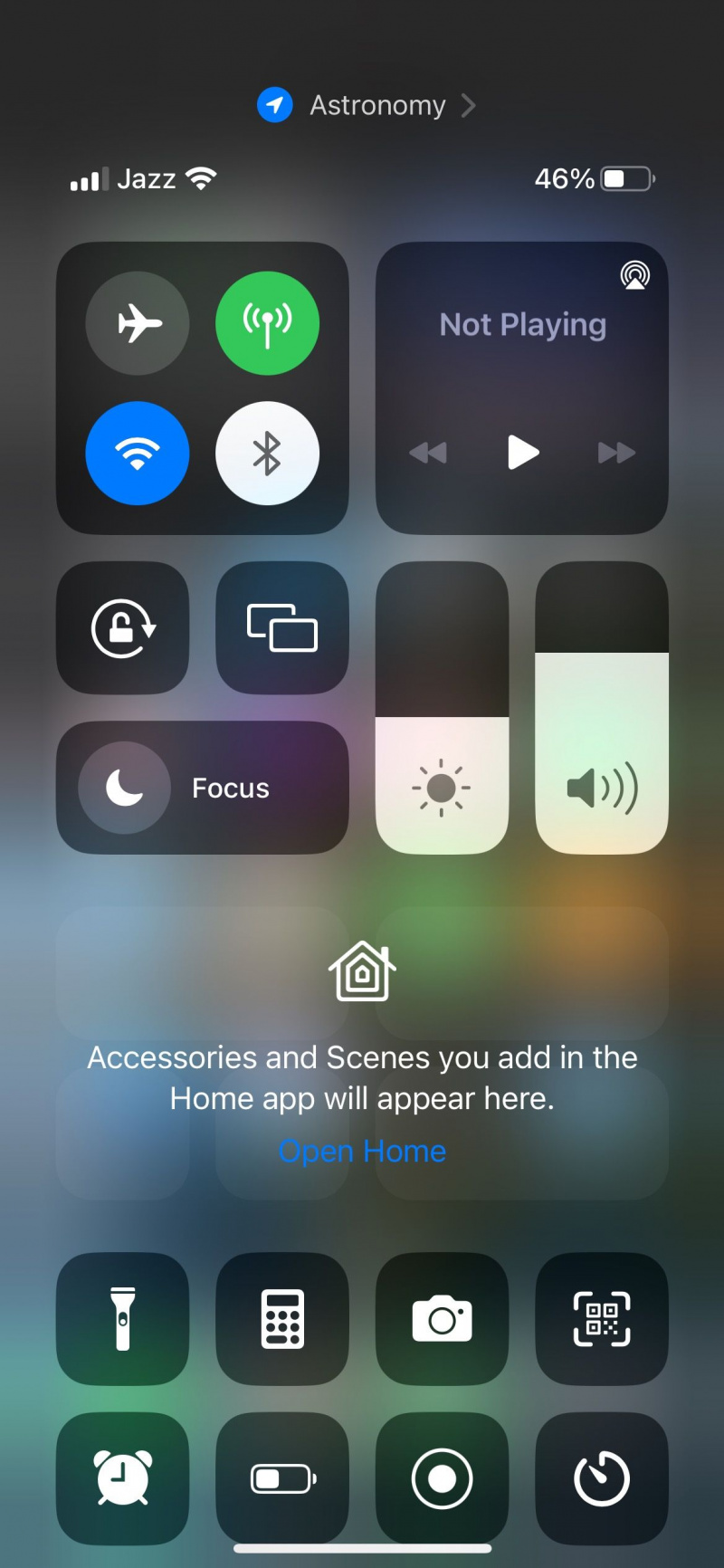Владельцы iPhone 12 и iPhone 12 Pro в целом вполне довольны устройством. От результатов камеры до интенсивных игр и обработки — общая производительность этого устройства стоит того, чтобы попробовать.
Однако в какой-то момент жизни у вас могут возникнуть проблемы с iPhone 12. К счастью, большинство этих проблем решаемы. Итак, прежде чем вы решите инвестировать в новый телефон, давайте углубимся в самые большие проблемы iPhone 12 и посмотрим, как их исправить.
СДЕЛАТЬ ВИДЕО ДНЯ
1. Нет SIM-карты или ошибка недействительной SIM-карты на iPhone 12
Благодаря Wi-Fi многие люди забывают о существовании SIM-карт. Какой смысл звонить с телефона, если у вас есть возможность звонить и отправлять сообщения людям без дополнительной оплаты?
Вы можете не заметить, что ваш iPhone потерял соединение с SIM-картой, пока оно действительно не понадобится. iPhone 12 может потерять соединение с SIM-картой из-за сбоя обновления, повреждения SIM-карты или порта, неправильного размещения лотка или сбоя в системе iOS.
Прежде чем отнести его в ближайший магазин Apple Store, попробуйте выполнить следующие действия:
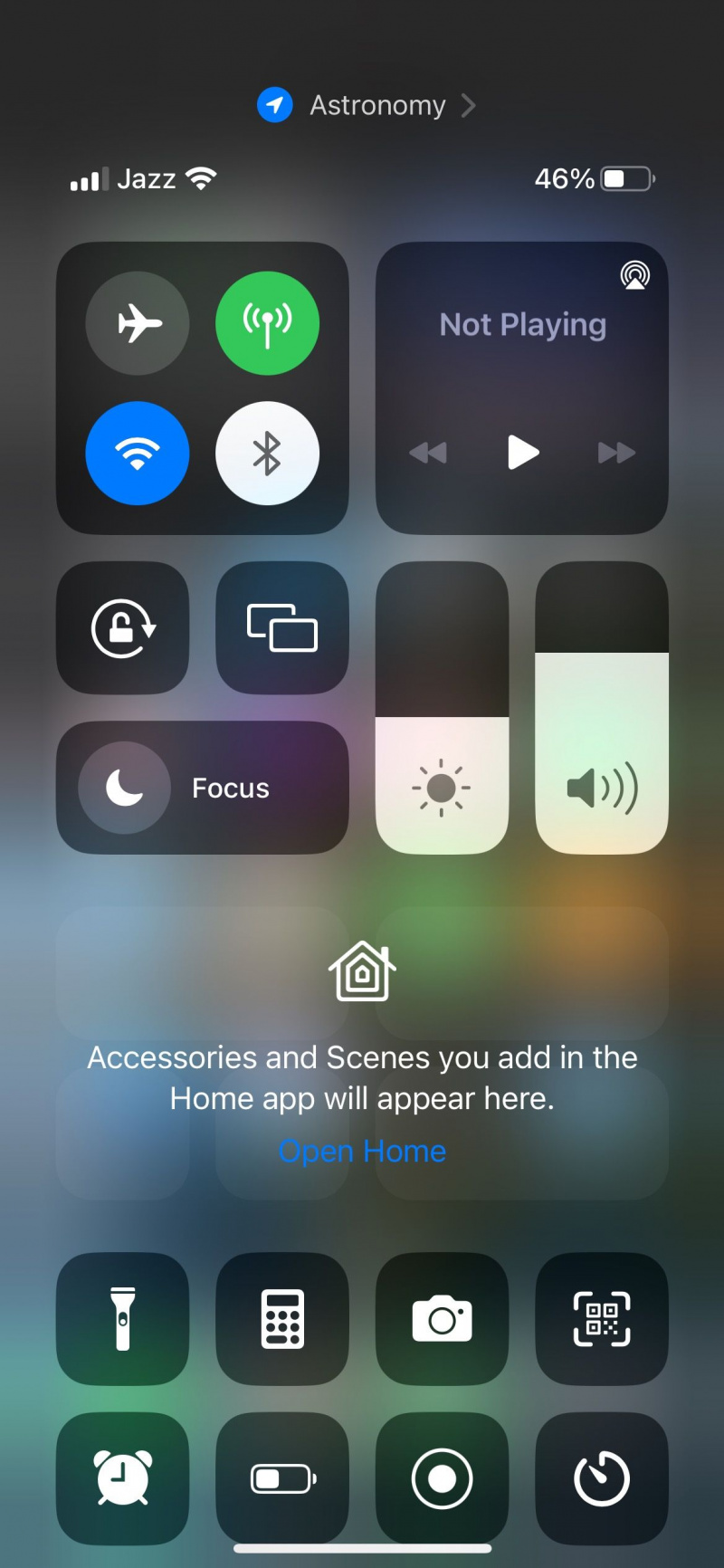
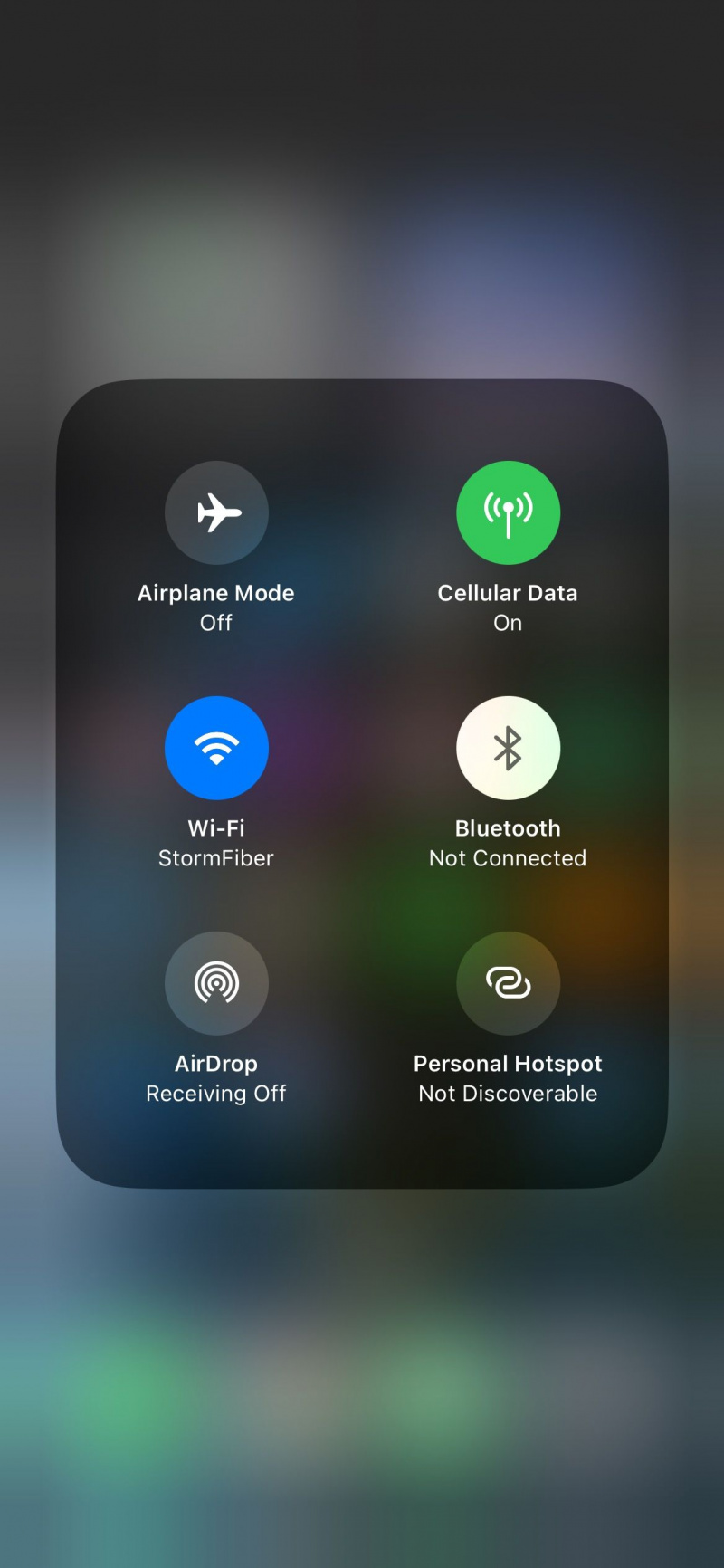
- Убедитесь, что ваша SIM-карта активна и готова к использованию.
- Активировать режим полета на телефоне и выключите его. Ваш iPhone 12 должен начать ловить сигналы.
- Если включение/отключение режима полета не решает проблему, выключите телефон и извлеките лоток для SIM-карты.
- Исследовать вашу SIM-карту, чтобы подтвердить, есть ли какие-либо повреждения или нет.
- Вставьте SIM-карту вместе с лотком обратно в телефон.
- Запустить снова ваш iPhone 12. Теперь он должен показывать мобильные сигналы.
Возможно, вам придется обновить iOS, если описанный выше метод не работает. Вы можете сделать это, перейдя в Настройки > Общие > Обновление ПО на вашем iPhone. Но если и это не решит проблему, замените SIM-карту или обратитесь к профессионалу.

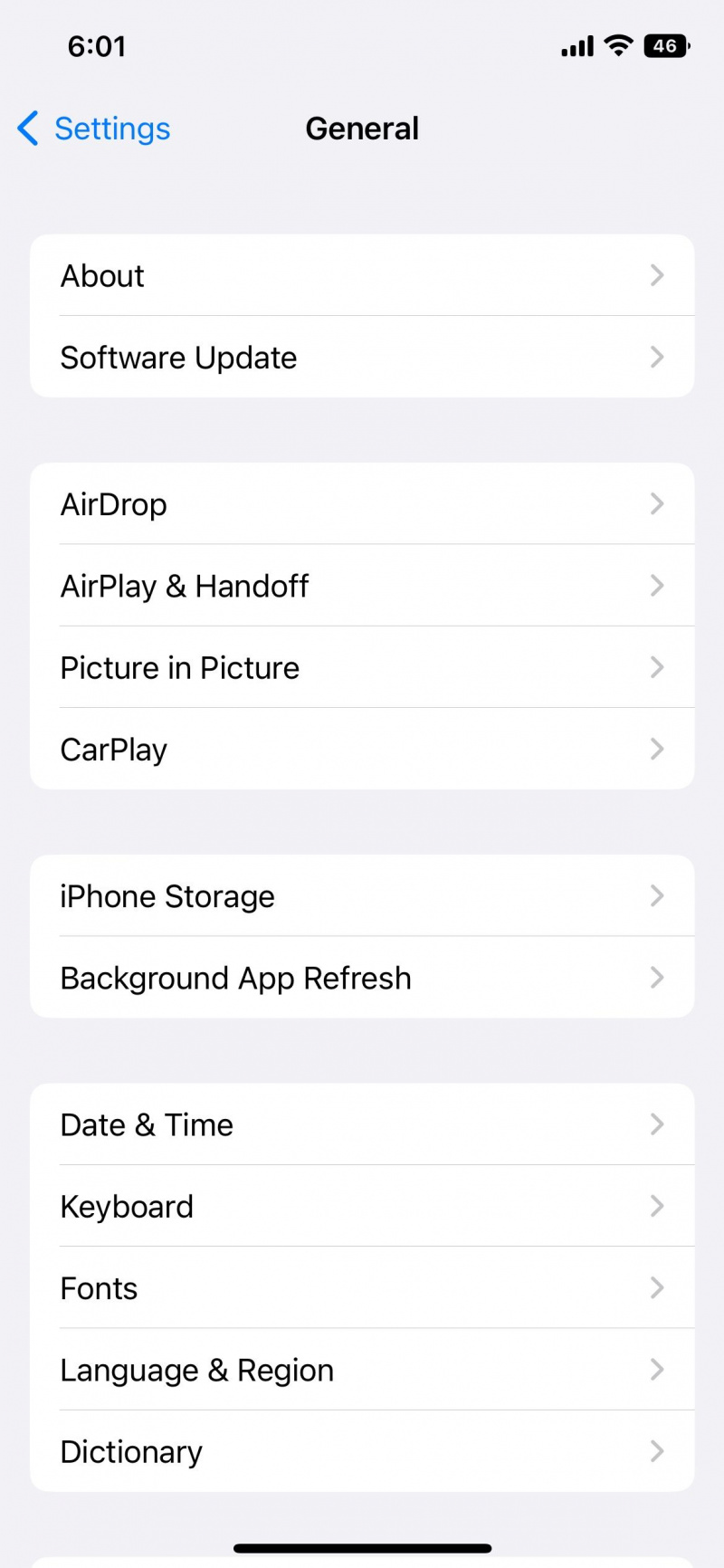
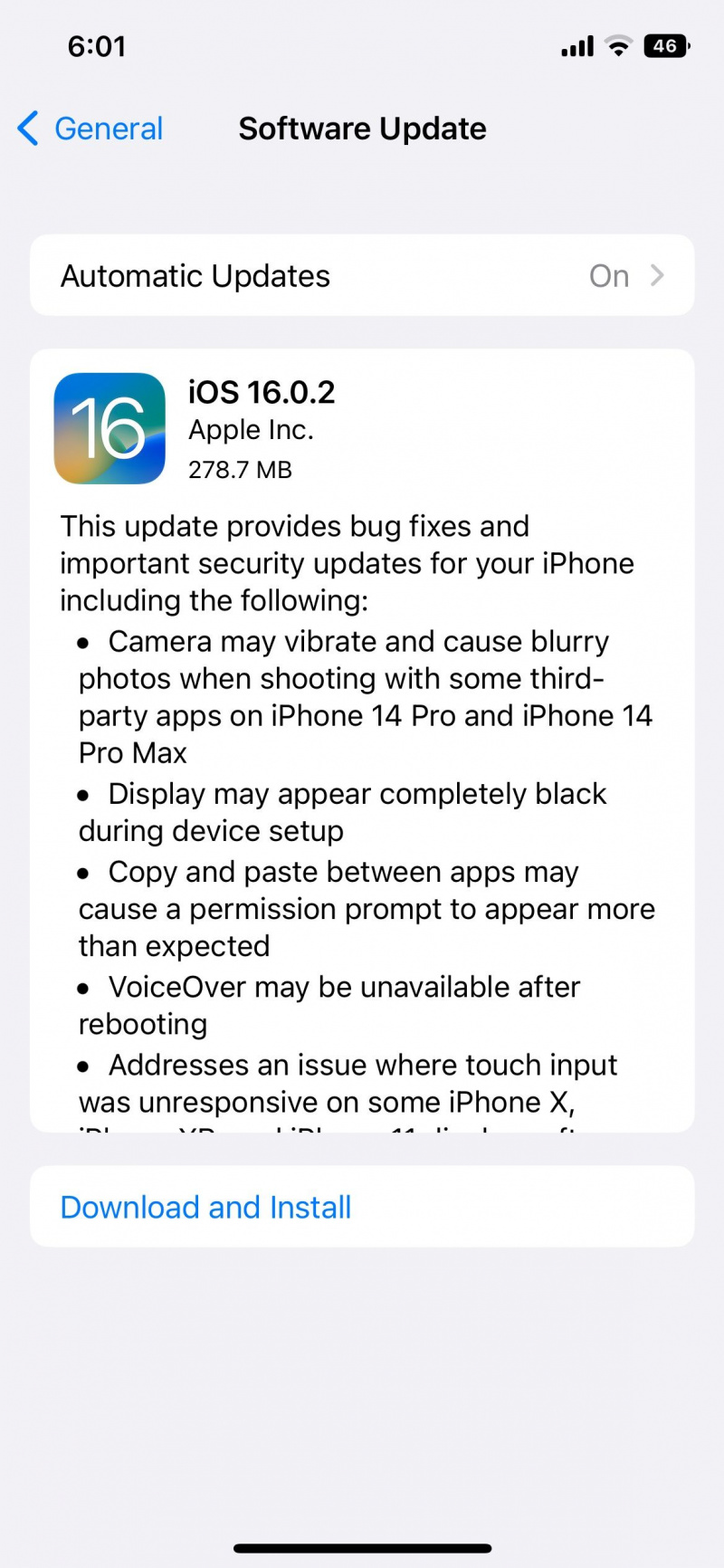
Если кажется, что ни один из шагов не работает, ваш порт SIM-карты, вероятно, сломан и, возможно, нуждается в ремонте профессионалом.
2. Проблемы с Face ID на iPhone 12
iPhone 12 — одна из новых моделей, поддерживающих систему распознавания лиц Apple. Это дополнительный шаг безопасности, который позволяет разблокировать телефон и авторизовать различные транзакции на устройстве.
Пользователи могут столкнуться с проблемами из-за неправильного освещения или объектов рядом с лицом, когда настройка Face ID на айфоне . Если вы не можете разблокировать телефон, протрите датчики (или весь экран) мягкой тканью из микрофибры.
Вы также можете сбросить свой Face ID. Для этого следуйте этим простым инструкциям:
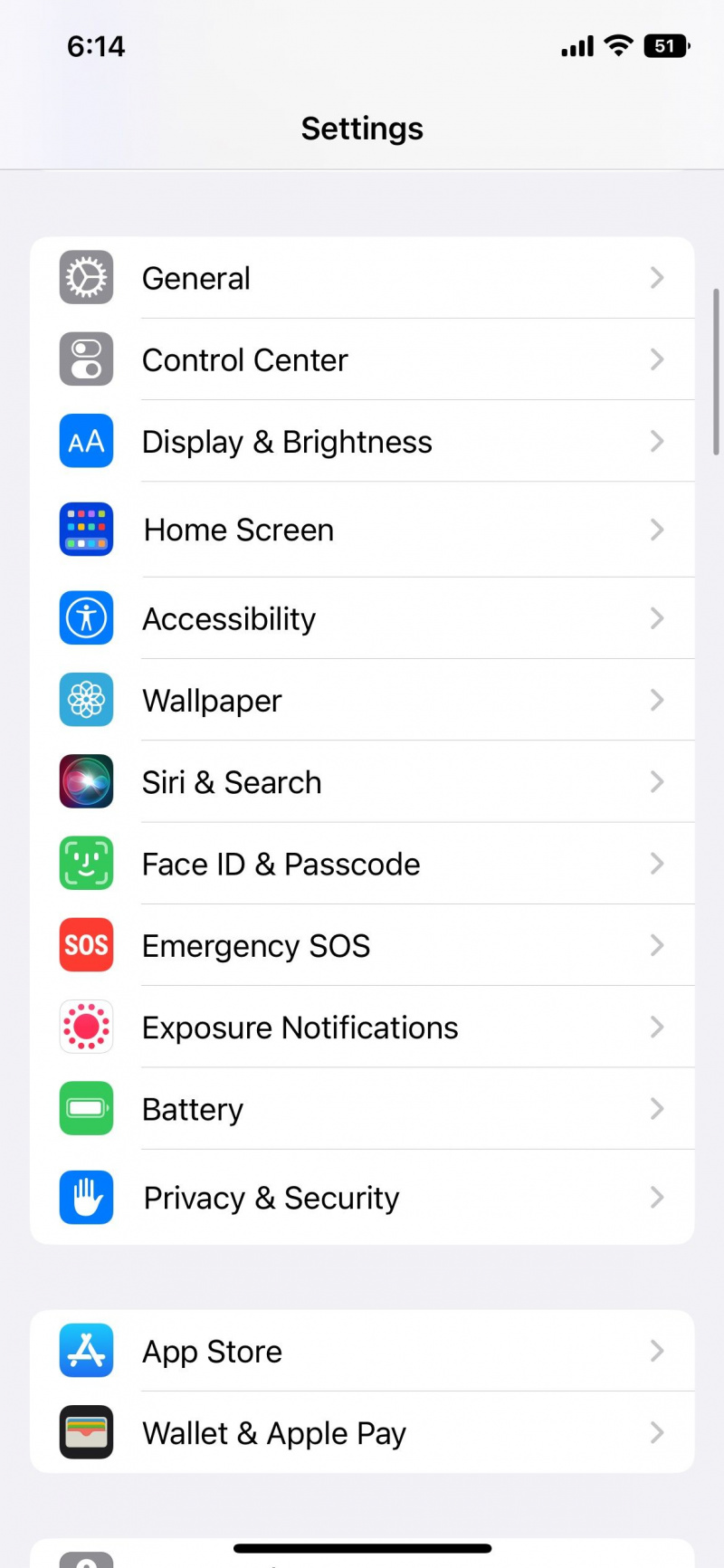
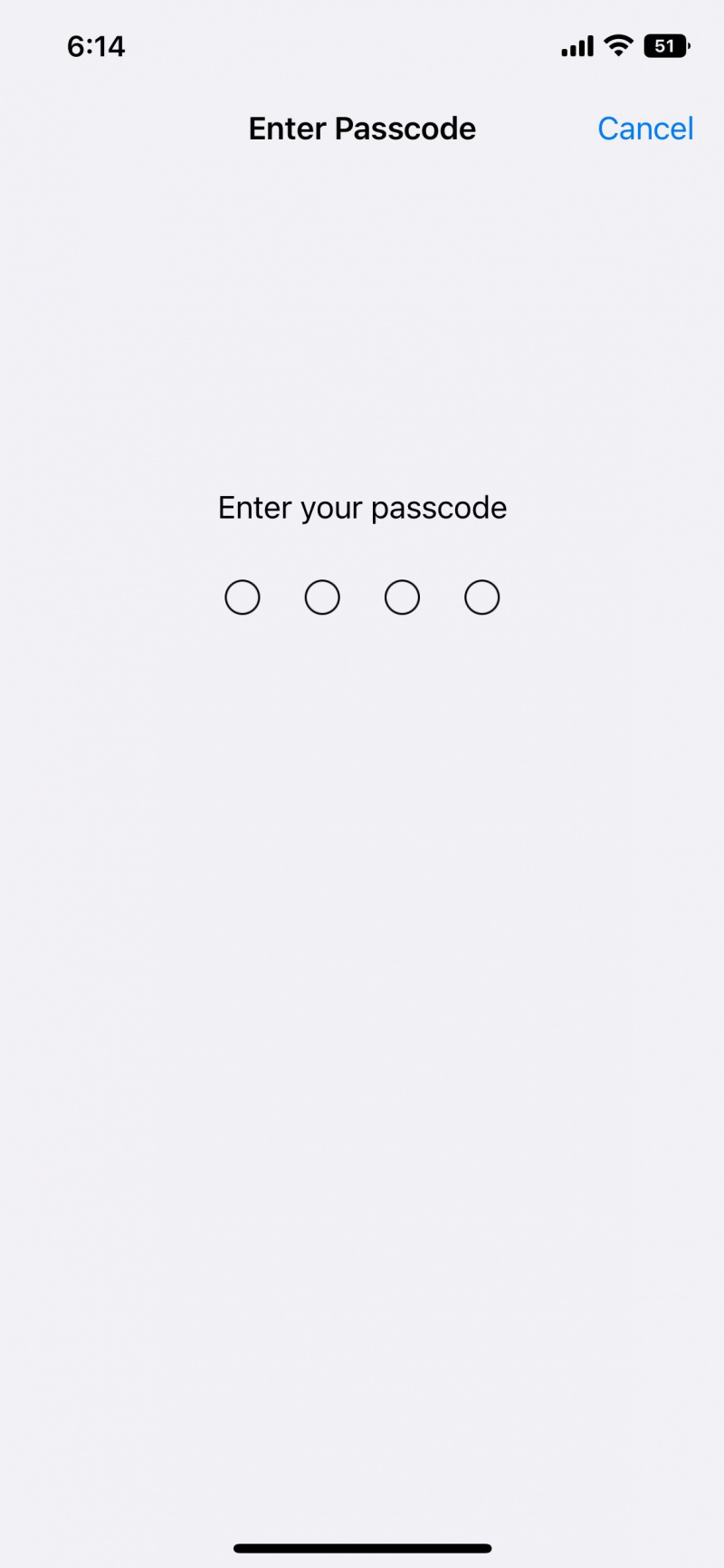
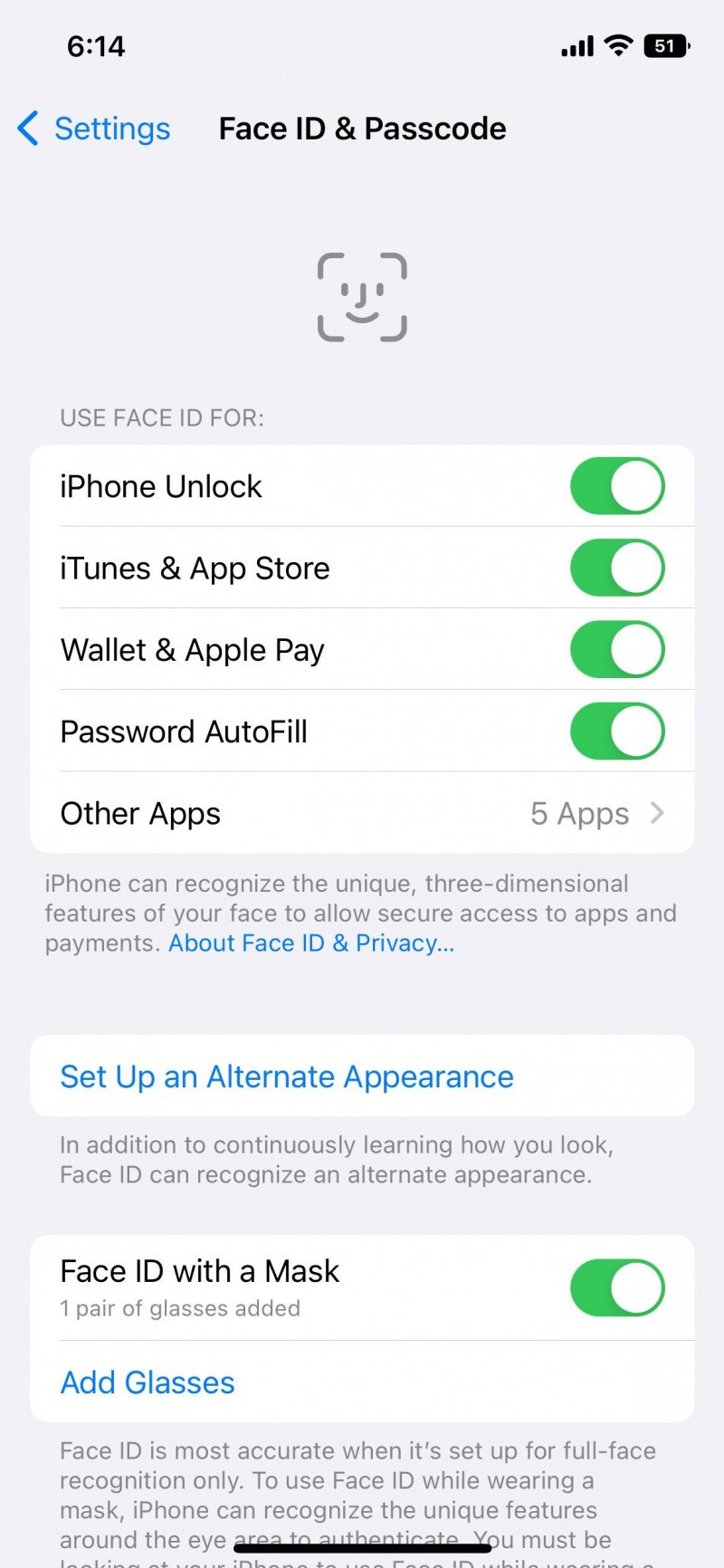
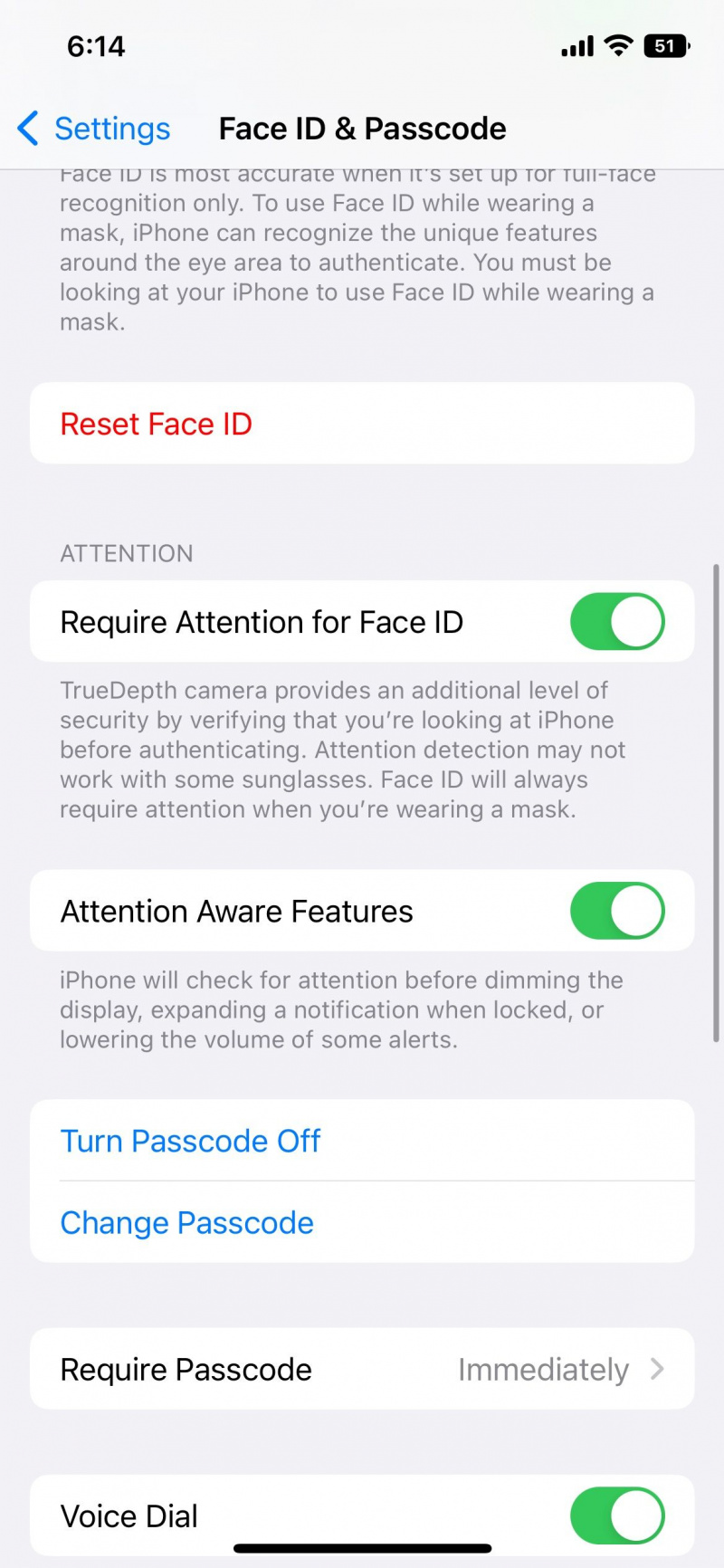
- Перейти к Настройки и прокрутите вниз, пока не увидите Идентификатор лица и пароль .
- Введите свой код доступа и переключите любые отключенные вкладки, упомянутые под Используйте идентификацию лица раздел.
- Если это не работает, коснитесь Сбросить идентификатор лица а также Настройка идентификатора лица .
- Настроить Внимание характеристики по желанию. Их включение добавляет дополнительный уровень безопасности и не разблокирует телефон, если вы не смотрите на экран.
Обычно это просто проблема, связанная с разрешением, но при необходимости у вас есть возможность сбросить ее.
3. Проблемы со звуком на iPhone 12
Некоторые пользователи iPhone 12 могут столкнуться с проблемами со звуком. Помните, что это временная проблема, и ее очень легко исправить за пару шагов. нажмите Звонок кнопку (слева от iPhone над кнопками громкости) вверх, чтобы активировать звуки.
кнопка home iphone 6s не работает

После того, как звонок включен, вот что вам нужно сделать на вашем iPhone:

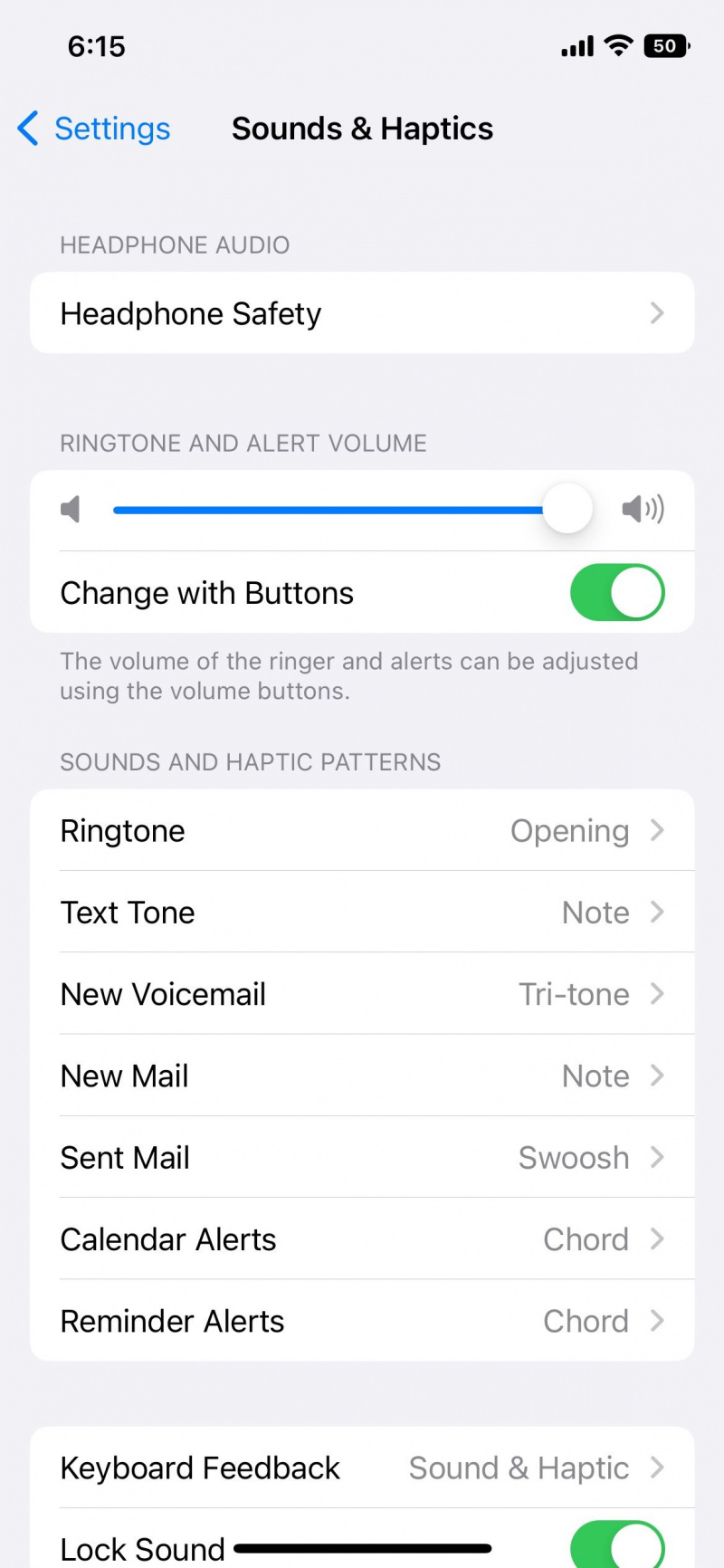
- Открытым Настройки и нажмите Звуки и тактильные ощущения .
- Увеличьте звук, перетащив Мелодия звонка и громкость оповещения слайдер.
- Остановитесь там, где вы чувствуете, что iPhone находится на адекватном уровне громкости.
Если ваш звонок включен на полную мощность, но динамики не воспроизводят звук, перезагрузите свой айфон . Все еще не удалось? Возможно, ваши динамики повреждены или забиты пылью — пора обратиться за помощью к профессионалу.
4. Проблемы с Bluetooth на iPhone 12
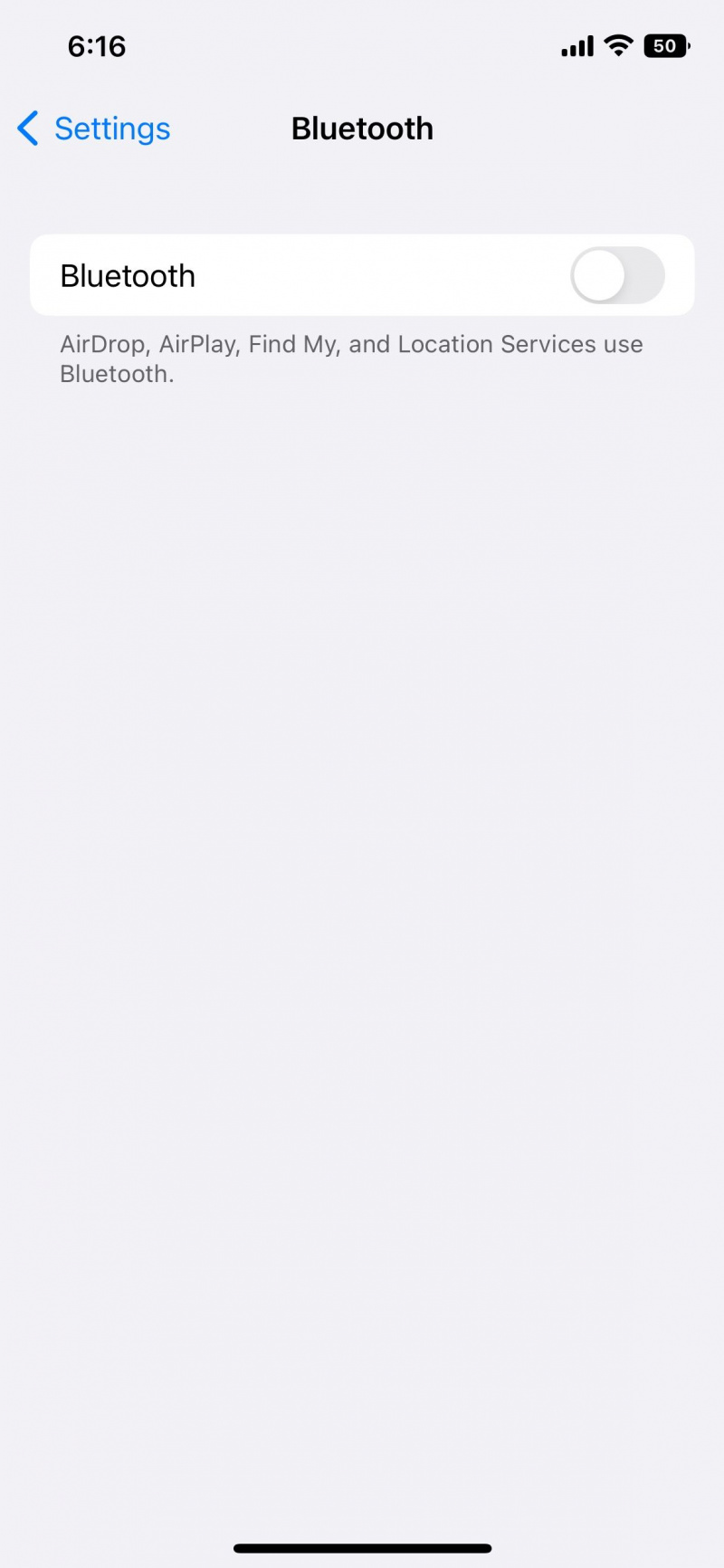
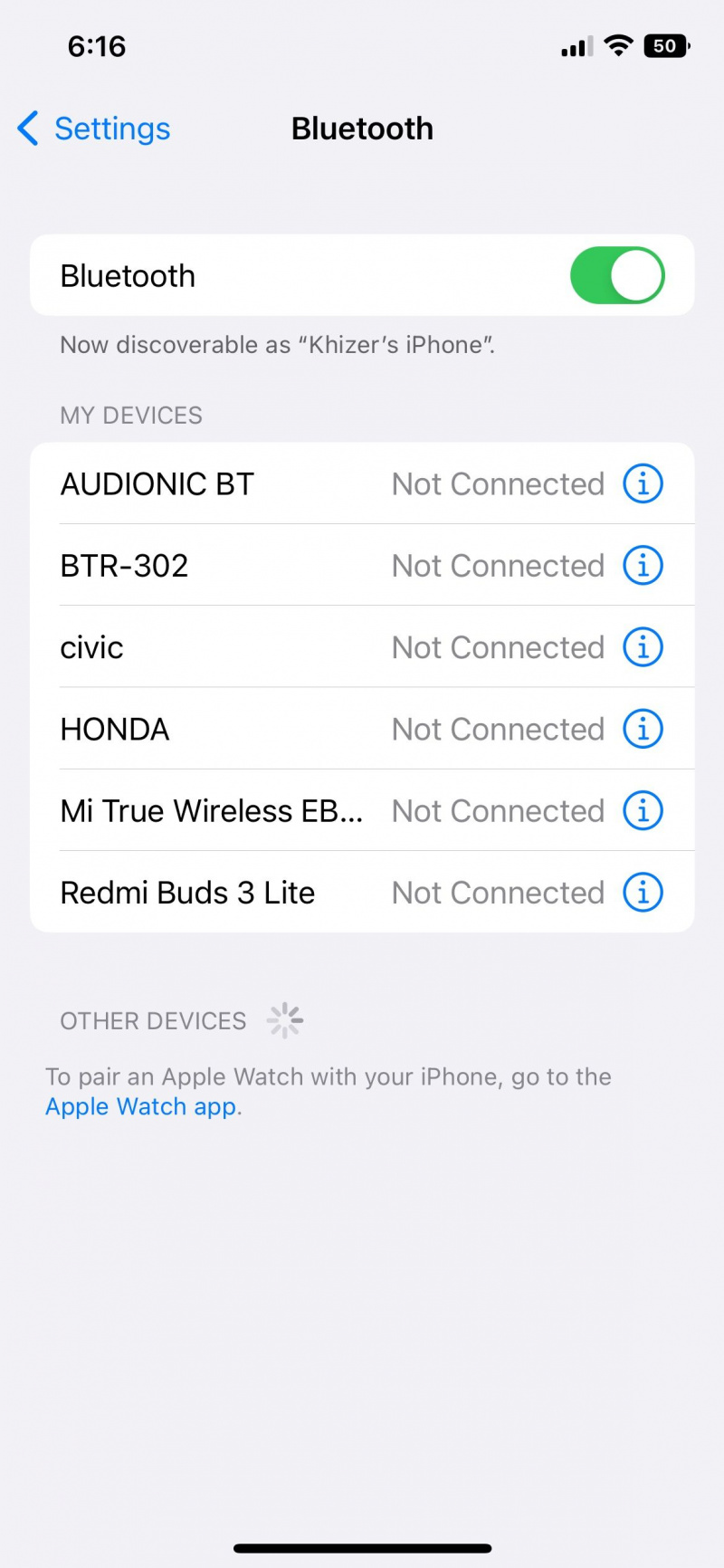
Это может быть самая раздражающая проблема iPhone 12 в списке, потому что у некоторых пользователей могут возникнуть проблемы с подключением, особенно при подключении к устройству, отличному от iOS. Попробуйте решить эту проблему, приблизив оба гаджета.
Если это все еще не работает, выключите Bluetooth на обоих устройствах и снова включите его. Кроме того, убедитесь, что оба устройства видны и доступны для сопряжения. Если проблема не устранена, вам следует проверить ваше устройство.
5. Проблемы с подключением к Wi-Fi на iPhone 12
Использование вашего iPhone без стабильного соединения Wi-Fi немного затруднительно. Плохое соединение или Wi-Fi вне зоны действия могут быть основными причинами того, что ваш телефон не подключается к сети. Помимо этого, ограниченные тарифные планы или проблемы с маршрутизатором также могут привести к проблемам с подключением.
Чтобы решить проблему с Wi-Fi, вы можете попробовать выполнить следующие действия:

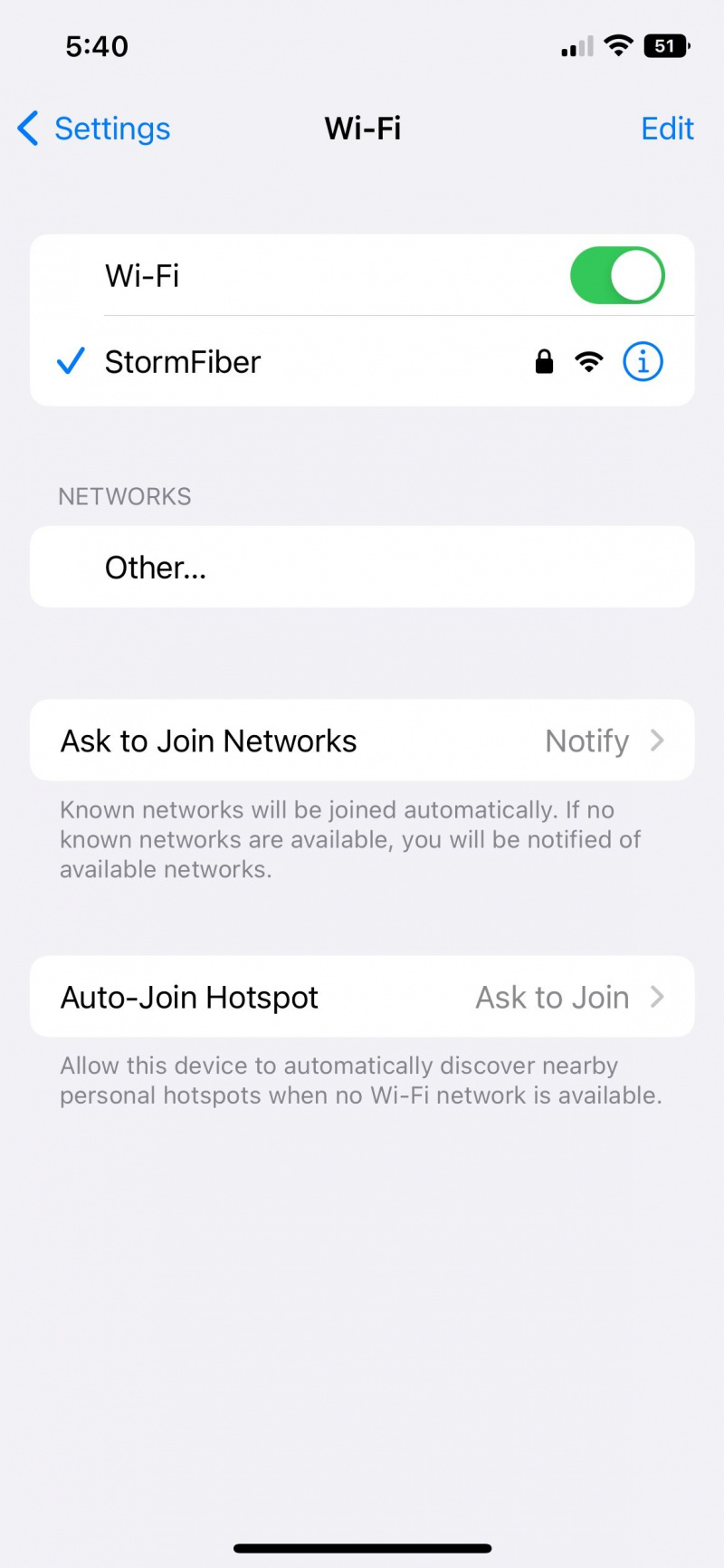
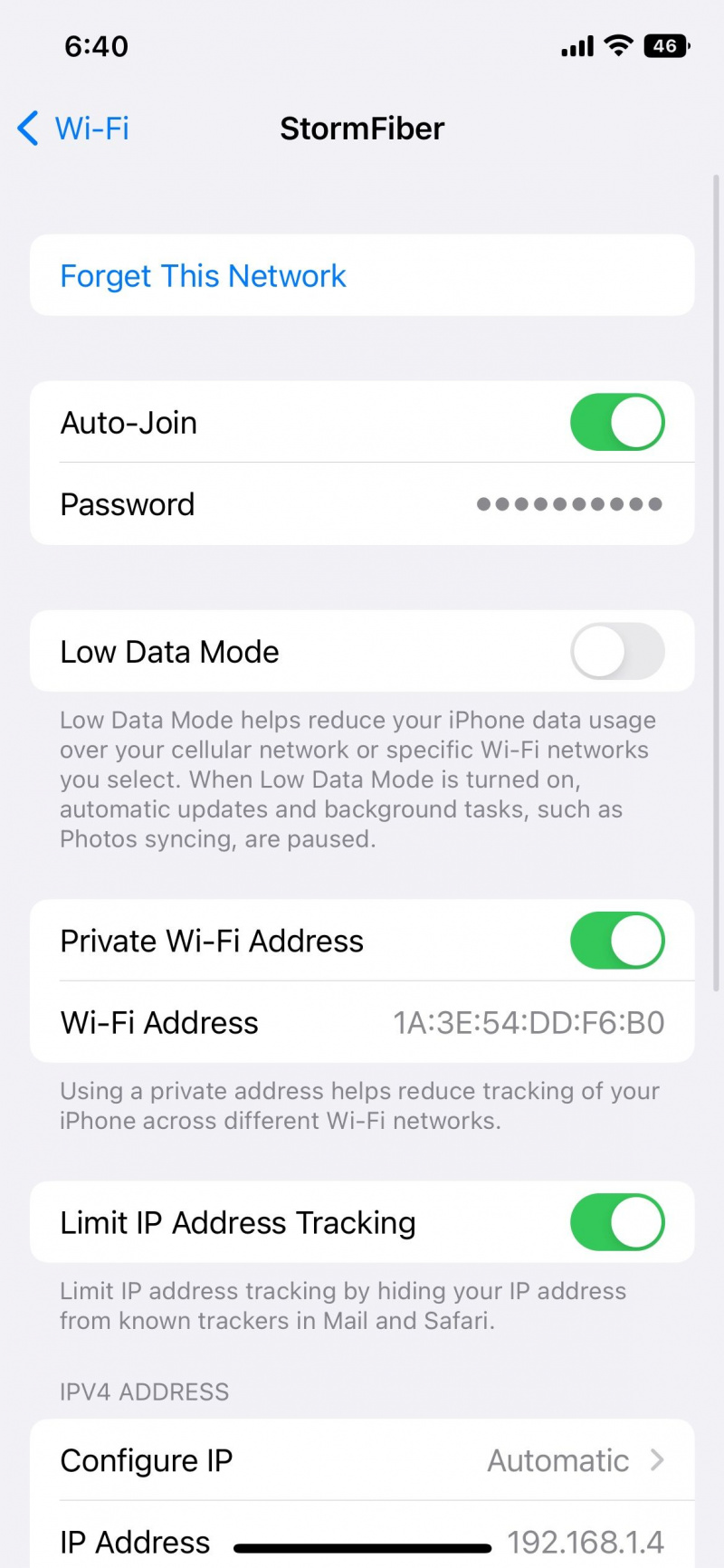
- Выключить Режим полета на вашем iPhone и перезагрузите его.
- Перейдите в Настройки и нажмите на Wi-Fi .
- Выберите сеть Wi-Fi, к которой вы подключены, и нажмите Забудь об этой сети .
- Теперь повторно введите пароль и снова подключитесь к сети.
Это устраняет проблемы с подключением к Интернету. Тем не менее, вы можете выбрать другие шаги, такие как:
- Проверяем, включен ли роутер и работает ли он нормально. Вы можете перезапустить его, если это необходимо.
- Подключение вашего iPhone 12 к любой другой доступной сети Wi-Fi.
- Свяжитесь с вашим интернет-провайдером, если ничего не работает.
6. Проблемы с личной точкой доступа на iPhone 12
На вашем iPhone 12 может быть проблема с личной точкой доступа, из-за которой сеть продолжает падать. Первым шагом будет проверка, активна ли персональная точка доступа. Также, отключить режим низкого объема данных .
Чтобы отключиться и снова подключиться к точке доступа, вот что вам нужно сделать:
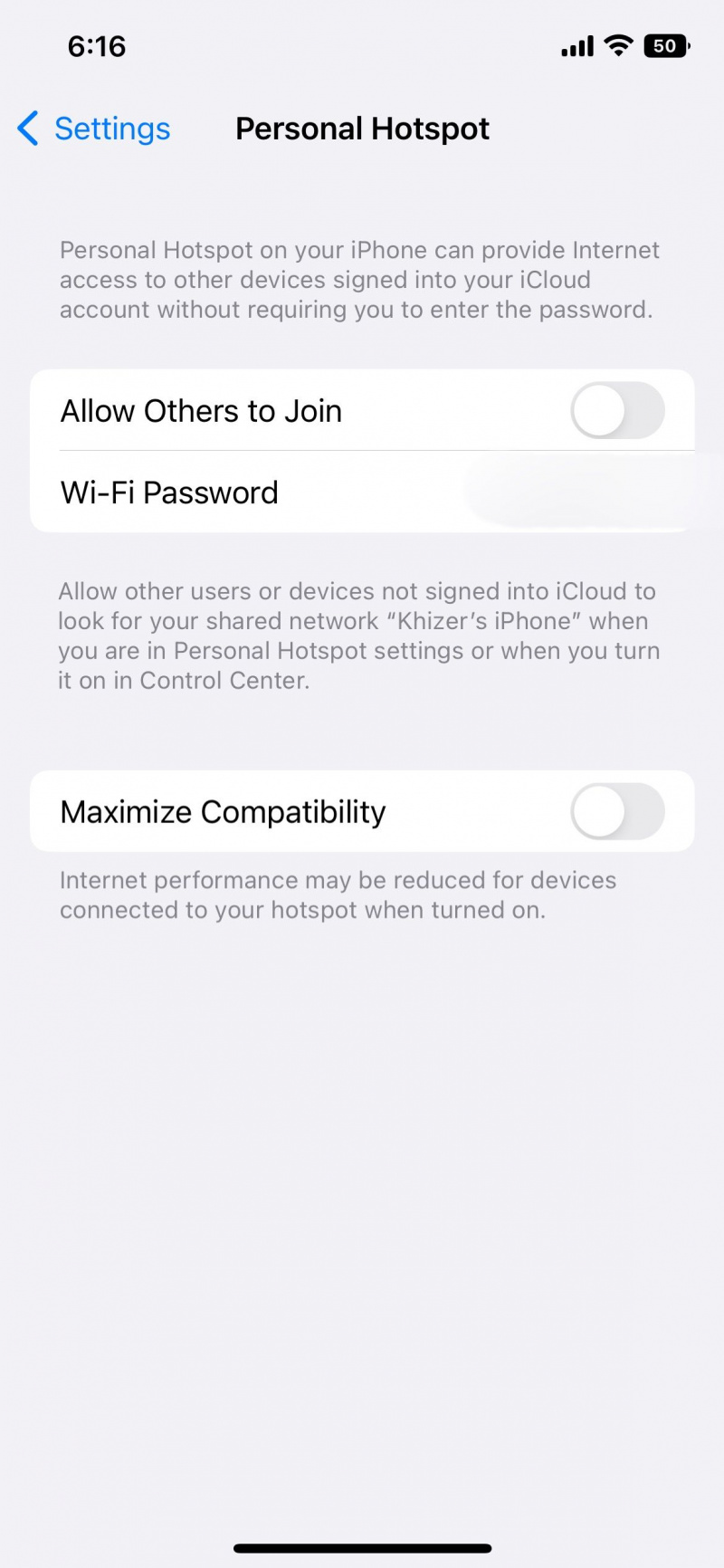
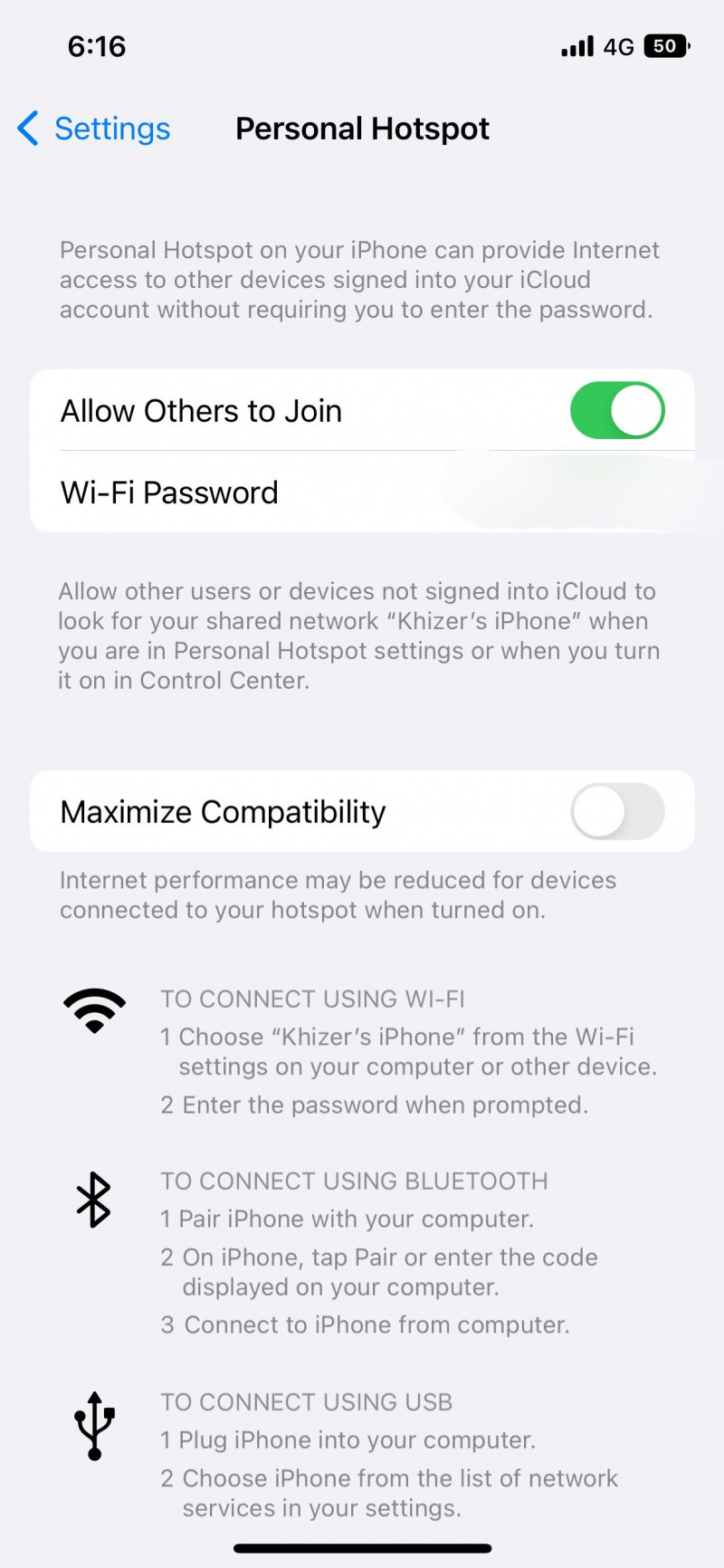
- Из Настройки , перейти к Сотовый .
- Используйте переключатель, чтобы отключить/включить личную точку доступа.
- Введите сетевой пароль на другом устройстве.
Не забывайте, что вам нужен активный интернет-план 3G, 4G LTE или 5G у вашего оператора мобильной связи, чтобы использовать функцию «Персональная точка доступа» на вашем iPhone.
7. Проблемы с iPhone 12 LTE/5G
Иногда, когда вы меняете местоположение или живете в тесном обществе, вашему iPhone становится сложно обеспечить быстрый интернет LTE/5G. Вы можете решить эту проблему, включив и отключив режим полета, перезагрузив устройство или повторно вставив SIM-карту.
Дополнительно можно попробовать сбросить настройки сети. Для этого следуйте простым инструкциям ниже:
сенсорный экран hp Spectre не работает

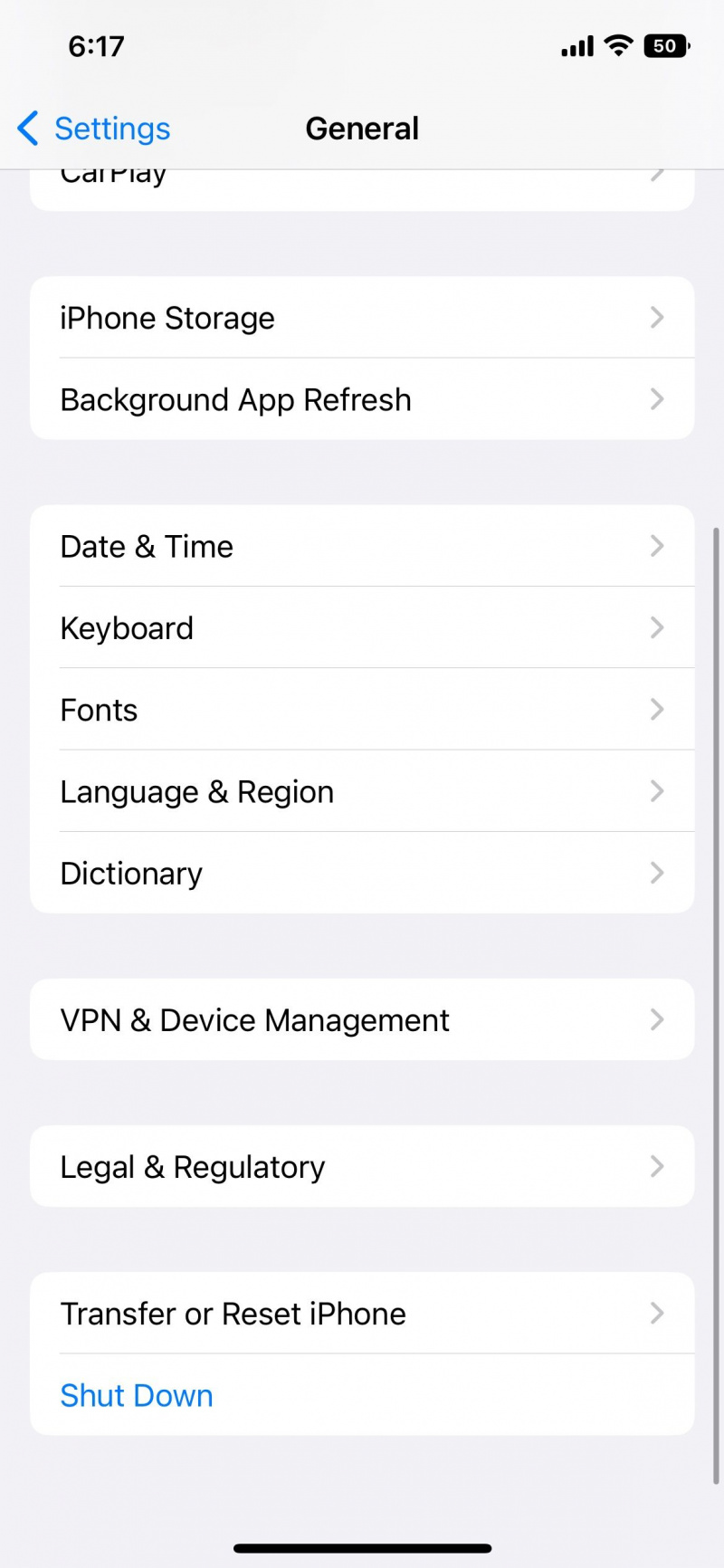
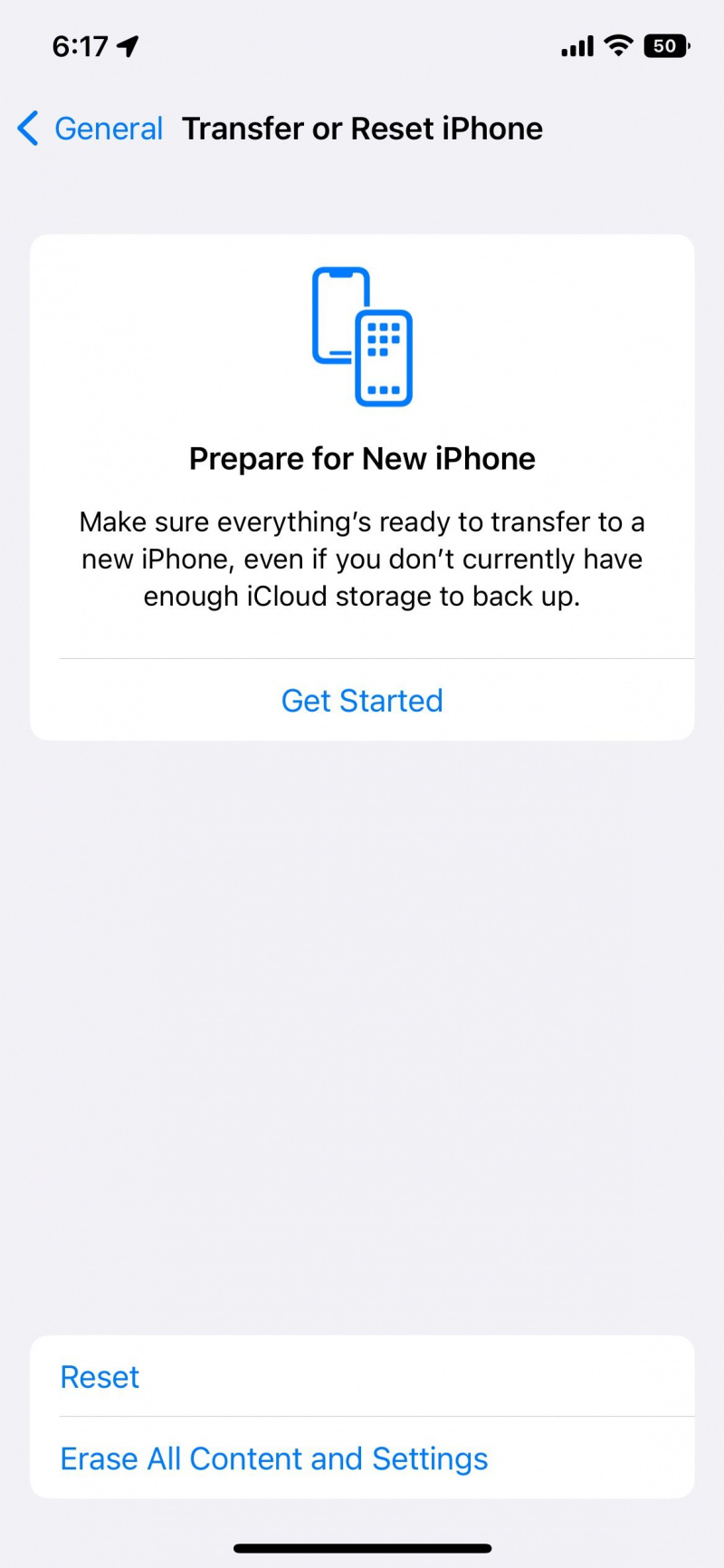
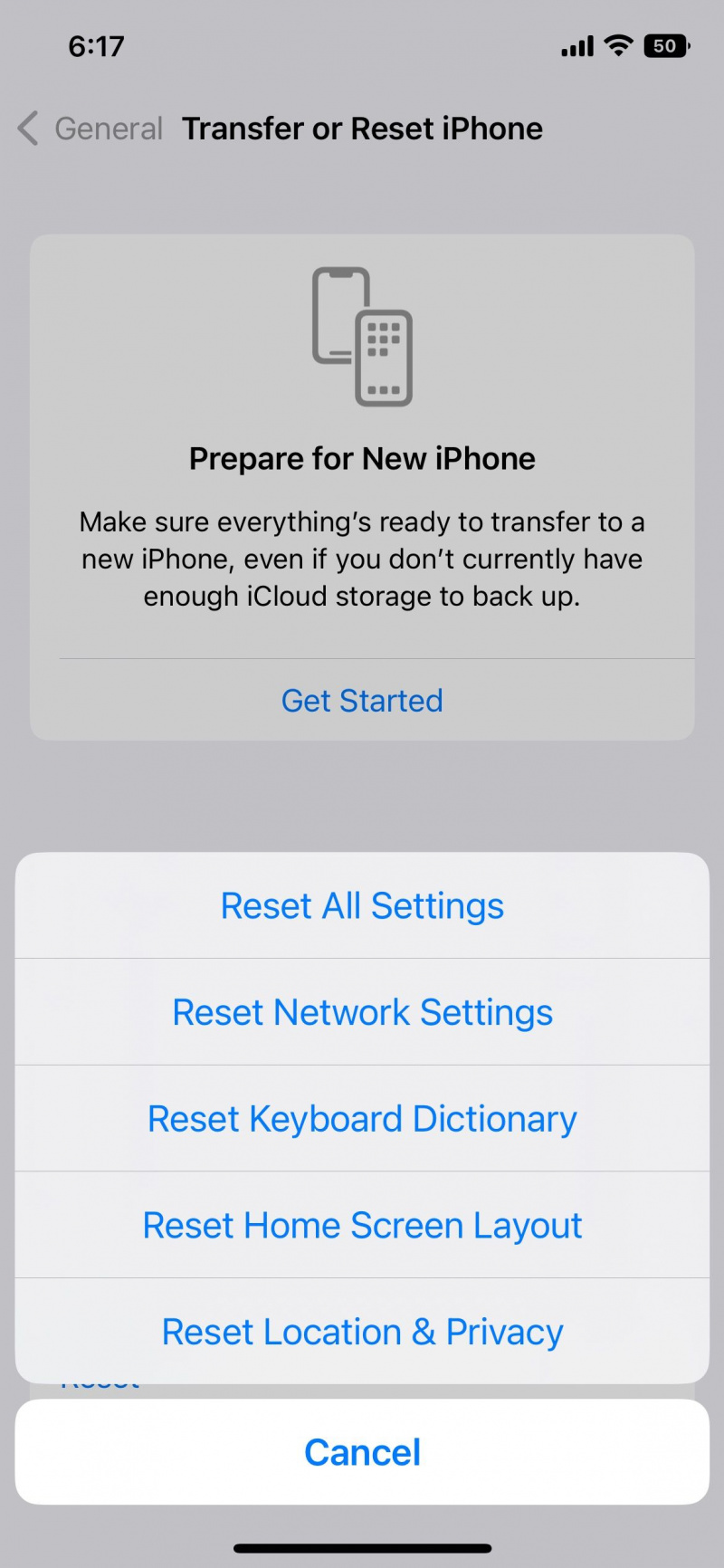
- Перейдите к Настройки и выберите Общий .
- Прокрутите вниз, пока не увидите Перенос или сброс iPhone .
- Нажать на Перезагрузить и нажмите Сбросить настройки сети .
- Вашему устройству потребуется пароль. Введите это, чтобы сеть заработала.
Кроме того, не стесняйтесь проверить эти детали, если сотовые данные не работают на вашем iPhone .
8. Проблемы с iCloud на iPhone 12
Есть несколько проблем с iCloud с которыми могут столкнуться пользователи iPhone. Наиболее распространенные проблемы включают синхронизацию данных, аутентификацию, хранение и проверку.
Вы также можете столкнуться с проблемами iCloud из-за плохого подключения к Интернету или нехватки памяти. Обновите пространство или очистите все ненужные файлы, чтобы увидеть, работает ли это.
Если кажется, что ничего не работает, устраните неполадки в iCloud или обратитесь за поддержкой iCloud в официальный магазин Apple Store.
9. Обесцвечивание корпуса iPhone

Самое интересное в iPhone 12 — это его цветовые варианты. Вы получаете несколько вариантов от красного до синего, зеленого, стандартного черного и многих других. Однако некоторые пользователи могут заметить обесцвечивание, несмотря на принятие соответствующих мер.
Воздействие солнечного света, некачественное покрытие и контакт с водой являются основными причинами обесцвечивания. Если ваш iPhone 12 изменил цвет, но все еще находится на гарантии, записаться на прием в Genius Bar и получите профессиональную поддержку от Apple.
10. Проблемы с iTunes и App Store
И в iTunes Store, и в App Store иногда могут возникнуть проблемы с правильной работой на iPhone, включая iPhone 12. Это может быть связано с устаревшей iOS, слабым подключением к Интернету или сбоями приложений. Рассмотрите следующие шаги, чтобы восстановить соединение с серверами Apple:
- Подтвердить с помощью Страница состояния системы Apple чтобы проверить, является ли проблема на вашей стороне или нет.
- Измените подключение к Интернету на более быстрое/стабильное.
- Перезагрузите iPhone, обновите iOS (если доступно), а затем попробуйте перезапустить приложение iTunes Store или App Store.
Если это не поможет, вам следует просмотреть соответствующие форумы на Reddit, чтобы узнать, сталкиваются ли другие с подобными проблемами, или начать обсуждение в Сообщество поддержки Apple .
11. Быстрый разряд батареи на iPhone 12
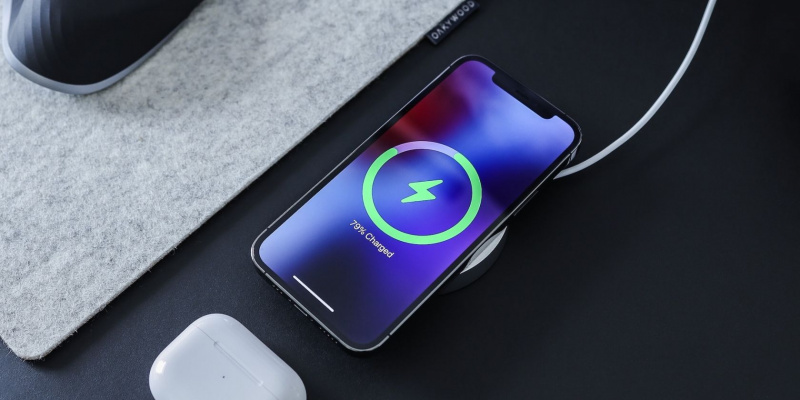
Со временем и при постоянном использовании батарея внутри вашего iPhone 12 может начать портиться, и это просто невозможно остановить. Однако чрезмерное использование может привести к более быстрому разряду батареи. Итак, замените зарядное устройство для iPhone, если вы чувствуете, что ваш телефон не держит заряд, как раньше, особенно если вы используете стороннее зарядное устройство.
Вы также можете обратиться в ближайший магазин Apple и записаться на прием для замены батареи, которая обойдется вам в 69 долларов, независимо от того, какая у вас модель iPhone 12. Пользователи также получают рекомендации по эффективному расходу заряда батареи, бронируя столик в баре Genius.
у какого айфона лучшая камера
12. Проблемы с перегревом iPhone 12
Большинство iPhone время от времени перегреваются, особенно при больших нагрузках. Иногда он также может перегреваться из-за использования герметичного покрытия, воздействия солнечных лучей или вообще нахождения в помещении со значительно меньшей вентиляцией.
Независимо от причины вы не сможете использовать определенные функции, такие как вспышка или даже зарядить iPhone, когда он перегреется. Редкий нагрев считается нормальным явлением, и этого можно избежать, поместив iPhone 12 в тень.
Однако постоянный нагрев может означать серьезную проблему, требующую решения. Так, восстановить заводские настройки вашего iPhone для устранения любых глюков. И если ваш iPhone 12 по-прежнему нагревается больше, чем обычно, свяжитесь с Apple, чтобы получить быстрое решение.
Исправьте проблемы с iPhone 12 как профессионал
iPhone 12 от Apple — это модно для пользователей, которые хотят иметь современный смартфон. В целом, это высококлассное устройство с премиальными функциями, но не без проблем.
К счастью, большинство проблем с iPhone 12, которые мы здесь перечислили, можно решить, и для их устранения требуются простые действия. На самом деле мы обсудили самые стойкие проблемы iPhone 12 и способы их устранения.
Однако в редких случаях, когда ничего из того, что мы здесь обсуждали, не помогло, обратитесь за помощью к специалистам службы поддержки Apple или посетите форумы Apple (или Reddit) для получения дополнительной помощи.